Szybki start: wdrażanie klastra zarządzanego usługi Service Fabric przy użyciu szablonu usługi Azure Resource Manager
Klastry zarządzane usługi Service Fabric to ewolucja modelu zasobów klastra usługi Azure Service Fabric, który usprawnia wdrażanie i zarządzanie klastrem. Klaster zarządzany usługi Service Fabric to w pełni hermetyzowany zasób, który umożliwia wdrożenie pojedynczego zasobu klastra usługi Service Fabric zamiast wdrażania wszystkich podstawowych zasobów tworzących klaster usługi Service Fabric. W tym artykule opisano sposób wdrażania klastra zarządzanego usługi Service Fabric na potrzeby testowania na platformie Azure przy użyciu szablonu usługi Azure Resource Manager (szablonu usługi ARM).
Trzywęźle podstawowy klaster jednostki SKU wdrożony w tym samouczku jest przeznaczony tylko do celów instruktażowych (a nie obciążeń produkcyjnych). Aby uzyskać więcej informacji, zobacz Jednostki SKU klastra zarządzanego usługi Service Fabric.
Wymagania wstępne
Przed rozpoczęciem tego przewodnika Szybki start:
- Jeśli nie masz subskrypcji platformy Azure, utwórz bezpłatne konto
Przegląd szablonu
Szablon używany w tym przewodniku Szybki start pochodzi z szablonów klastrów usługi Azure Samples — Service Fabric.
Tworzenie certyfikatu klienta
Klastry zarządzane usługi Service Fabric używają certyfikatu klienta jako klucza do kontroli dostępu. Jeśli masz już certyfikat klienta, którego chcesz użyć do kontroli dostępu do klastra, możesz pominąć ten krok.
Jeśli musisz utworzyć nowy certyfikat klienta, wykonaj kroki opisane w temacie Set and retrieve a certificate from Azure Key Vault (Konfigurowanie i pobieranie certyfikatu z usługi Azure Key Vault).
Zanotuj odcisk palca certyfikatu, ponieważ będzie to wymagane do wdrożenia szablonu w następnym kroku.
Do kontroli dostępu można również użyć identyfikatora Entra firmy Microsoft. Zalecamy to w scenariuszach produkcyjnych.
Wdrażanie szablonu
Wybierz poniższy obraz, aby zalogować się na platformie Azure i otworzyć szablon.
Wybierz lub wprowadź następujące wartości
W tym przewodniku Szybki start podaj własne wartości dla następujących parametrów szablonu:
- Subskrypcja: wybierz subskrypcję platformy Azure.
- Grupa zasobów: wybierz pozycję Utwórz nową. Wprowadź unikatową nazwę grupy zasobów, taką jak myResourceGroup, a następnie wybierz przycisk OK.
- Lokalizacja: wybierz lokalizację.
- Nazwa klastra: wprowadź unikatową nazwę klastra, taką jak mysfcluster.
- Nazwa użytkownika administratora: wprowadź nazwę administratora, która ma być używana dla protokołu RDP na źródłowych maszynach wirtualnych w klastrze.
- Hasło administratora: wprowadź hasło administratora, które ma być używane dla protokołu RDP na źródłowych maszynach wirtualnych w klastrze.
- Odcisk palca certyfikatu klienta: podaj odcisk palca certyfikatu klienta, którego chcesz użyć do uzyskania dostępu do klastra. Jeśli nie masz certyfikatu, postępuj zgodnie z instrukcjami i pobierz certyfikat , aby utworzyć certyfikat z podpisem własnym.
- Nazwa typu węzła: wprowadź unikatową nazwę typu węzła, na przykład nt1.
- Wyrażam zgodę na powyższe warunki i postanowienia: Zaznacz to pole, aby wyrazić zgodę.
Wybierz pozycję Kup.
Wdrożenie zarządzanego klastra usługi Service Fabric zajmuje kilka minut. Poczekaj na pomyślne zakończenie wdrożenia przed przejściem do następnych kroków.
Weryfikowanie wdrożenia
Przeglądanie wdrożonych zasobów
Po zakończeniu wdrażania znajdź wartość Service Fabric Explorer w danych wyjściowych i otwórz adres w przeglądarce internetowej, aby wyświetlić klaster w narzędziu Service Fabric Explorer. Po wyświetleniu monitu o certyfikat użyj certyfikatu, dla którego odcisk palca klienta został podany w szablonie.
Uwaga
Dane wyjściowe wdrożenia można znaleźć w witrynie Azure Portal na karcie Wdrożenia grup zasobów.
Nawiązanie połączenia z punktem końcowym programu Service Fabric Explorer (SFX) w klastrze zarządzanym spowoduje błąd certyfikatu "NET::ERR_CERT_AUTHORITY_INVALID" niezależnie od używanego certyfikatu lub konfiguracji klastra. Jest to spowodowane tym, że węzły klastra używają zarządzanego certyfikatu "klastra" podczas tworzenia powiązań fabricGateway (19000) i fabricHttpGateway (19080) portów TCP i jest zgodnie z projektem.
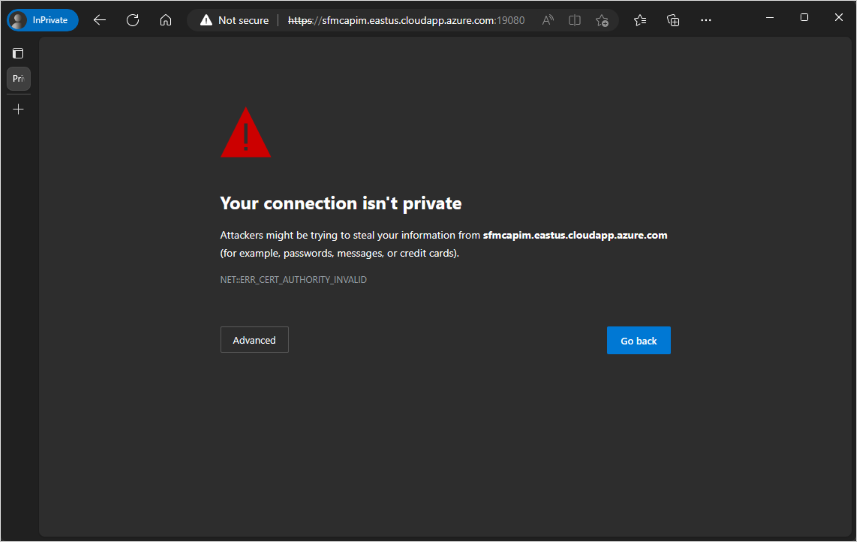
Czyszczenie zasobów
Gdy grupa zasobów dla klastra zarządzanego usługi Service Fabric nie będzie już potrzebna, usuń grupę zasobów. Aby usunąć grupę zasobów za pośrednictwem portalu:
- Wprowadź nazwę grupy zasobów w polu Wyszukaj w górnej części portalu. Gdy w wynikach wyszukiwania zobaczysz grupę zasobów używaną w tym przewodniku Szybki start, wybierz ją.
- Wybierz pozycję Usuń grupę zasobów.
- W polu WPISZ NAZWĘ GRUPY ZASOBÓW: wpisz nazwę grupy zasobów i wybierz pozycję Usuń.
Następne kroki
W tym przewodniku Szybki start wdrożono zarządzany klaster usługi Service Fabric. Aby dowiedzieć się więcej na temat skalowania klastra, zobacz:
